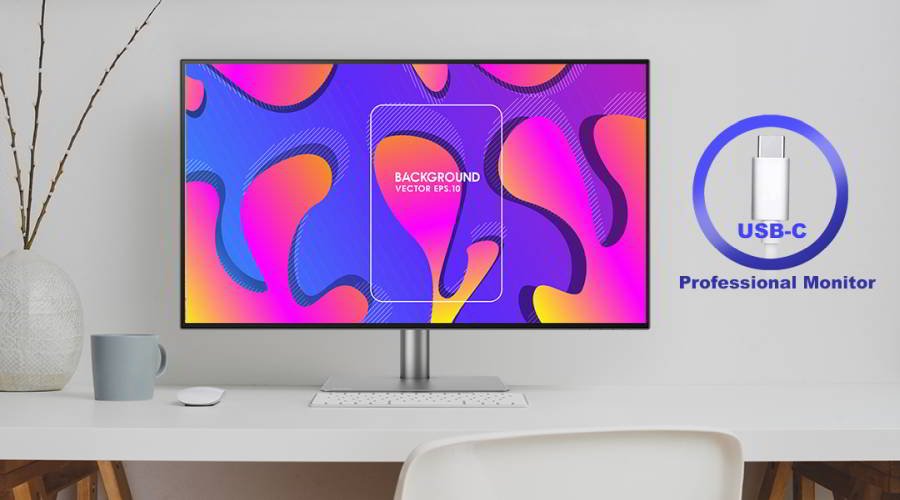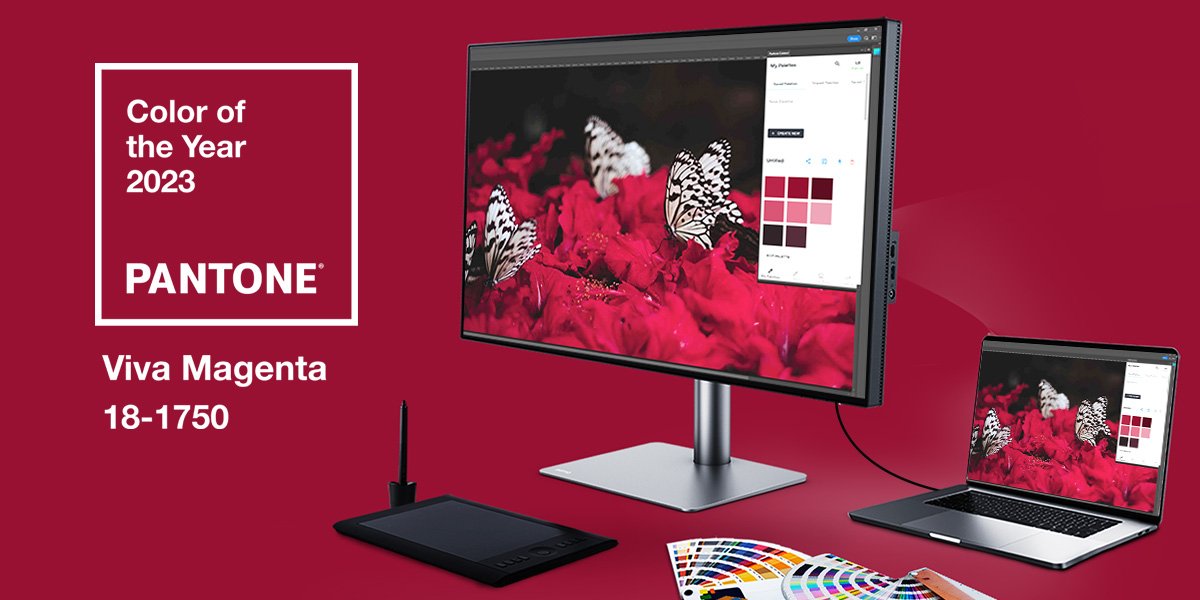Jika Anda membutuhkan lebih banyak monitor cabang untuk berbagai kebutuhan Anda, Anda benar-benar hanya memiliki dua opsi. Salah satunya adalah mendapatkan monitor yang lebih besar, tetapi itu hanya akan sejauh itu. Yang lainnya adalah menghubungkan beberapa monitor, dan untungnya itu telah dibuat sederhana dengan daisy chain. Pada dasarnya, dengan menggunakan metode daisy chain Anda mendapatkan beberapa monitor yang bekerja dengan laptop atau desktop Anda hanya dari satu DisplayPort, atau untuk perangkat Mac®, Thunderbolt video out. Yang Anda butuhkan hanyalah satu kabel ke monitor pertama, lalu satu kabel tambahan untuk setiap monitor tambahan.
Dengan DisplayPort atau Thunderbolt daisy chaining, Anda menikmati fleksibilitas memiliki beberapa layar untuk semua kebutuhan pekerjaan atau hiburan Anda. Anda dapat menduplikasi tampilan atau masing-masing didedikasikan untuk aplikasi atau tugas yang berbeda, itu sepenuhnya terserah Anda. Seperti yang kami katakan, seluruh ide di balik daisy chaining adalah fleksibilitas sederhana, sambil menjaga kabel seminimal mungkin.
Dalam artikel ini: